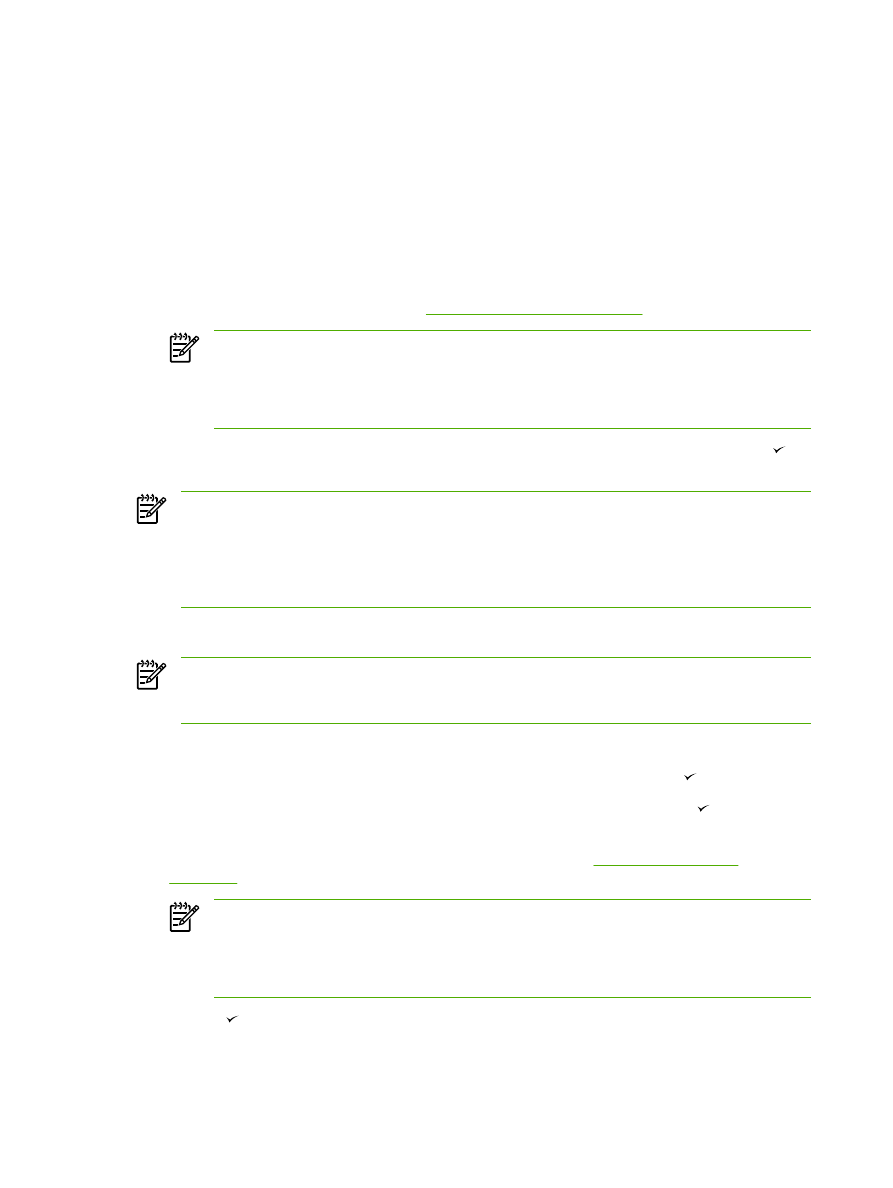
Het kopieerformaat aanpassen
Kopie voor de huidige taak verkleinen of vergroten
1.
Druk op
Verkl./vergroten
op het bedieningspaneel van de all-in-one.
2.
Selecteer het formaat waarnaar u de kopieën van deze taak wilt verkleinen of vergroten (zie de
instellingen die worden vermeld onder
Kopieën verkleinen of vergroten
).
Opmerking
Als u Aangepast: 25-400% selecteert, typt u een percentage in met behulp
van de alfanumerieke knoppen.
Als u 2 pagina's/vel of 4 pagina's/vel selecteert, selecteert u de afdrukrichting (staand of
liggend).
3.
Druk op
Kopiëren starten
om de selectie op te slaan en de kopieertaak te starten of druk op om
de selectie op te slaan zonder de taak te starten.
Opmerking
De gewijzigde instelling blijft tot ongeveer twee minuten na het voltooien van de
kopieertaak actief. Gedurende deze periode wordt Instell.=Aangep. weergegeven op het display
van het bedieningspaneel.
Het standaardpapierformaat in de invoerlade moet overeenkomen met het uitvoerformaat,
anders wordt mogelijk een deel van de kopie niet afgedrukt.
Het standaardkopieerformaat aanpassen
Opmerking
Het standaardkopieerformaat is het formaat waartoe alle kopieën standaard
worden verkleind of vergroot. Als u de fabrieksinstelling van Origineel=100% niet wijzigt, krijgen
alle kopieën hetzelfde formaat als het origineel.
1.
Druk op
Menu
.
2.
Gebruik de knop
<
of
>
om Kopieerinst. te selecteren en druk vervolgens op .
3.
Gebruik de knop
<
of
>
om St. verkl/vergr te selecteren en druk vervolgens op .
4.
Gebruik de knop
<
of
>
om de optie voor het vergroten of verkleinen van kopieën te selecteren (zie
de instellingen voor vergroten/verkleinen die worden vermeld in
Kopieën verkleinen of
vergroten
).
Opmerking
Als u Aangepast: 25-400% selecteert, geeft u het percentage van het
originele formaat op dat u doorgaans wilt gebruiken voor kopiëren.
Als u 2 pagina's/vel of 4 pagina's/vel selecteert, selecteert u de afdrukrichting (staand of
liggend).
5.
Druk op om uw selectie op te slaan.
228
Hoofdstuk 11 Hoe kan ik?
NLWW